Du har lige abonneret på Verizon Fios Fiber Internet, du har fået din nye FIOS -router , og du kan ikke være lykkeligere med de hastigheder, du får. Imidlertid er rækkevidden ikke det bedste - du har en eller flere døde pletter, og du leder nu efter en løsning. Den mest praktiske løsning er at få en Wi-Fi-extender til FIOS-router.
Du kan leje en ny FIOS-extender fra Verizon ($ 10/måned), du kan købe den fra Verizon ($ 199), eller du kan købe en tredjepart Wi-Fi-extender. Vi er her for at diskutere disse muligheder, analysere forskelle mellem forlænger, repeatere, adgangspunkter og mesh-systemer, fortælle dig, hvad du skal kigge efter, hvad Wi-Fi Extenders arbejder med FIO'er, og forklarer, hvordan man opretter en Wi-Fi Extender til Fios router .
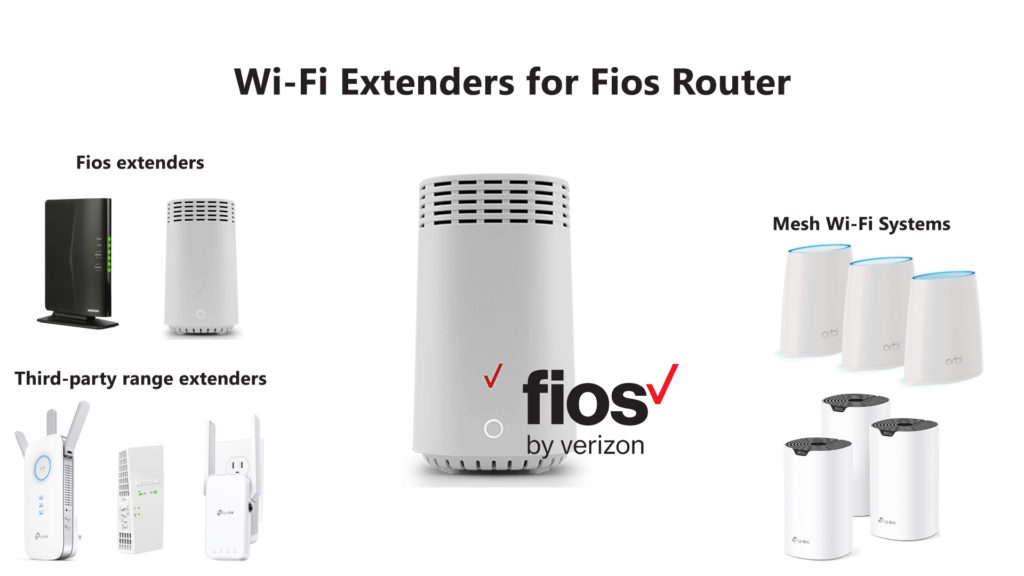
Hvad er en Wi-Fi Extender?
Navnet siger allerede det hele. Det udvider dit eksisterende Wi-Fi-netværk, der giver dig mulighed for at få Wi-Fi-dækning i områder, der plejede at være døde zoner. De opretter forbindelse til dit Wi-Fi-netværk og opretter derefter et adgangspunkt, der genudbryder signalet, der er modtaget fra din router.
Der er forskellige typer forlænger. De bruger forskellige teknologier til at levere det samme resultat - udvide din Wi -Fi -dækning. Vi kan opdele alle rækkeviddeudvidere i tre kategorier- Wi-Fi Extenders , Powerline Ethernet Extenders og Hybrid Extenders (alias Wi-Fi Powerline Extenders ).
Wi-Fi Extenders
De fleste udvidere på markedet er Wi-Fi-forlænger. De modtager signalet fra din router, enten trådløst eller via Ethernet-kabel , skaber et nyt Wi-Fi-netværk og genudsendes signalet, der blev modtaget fra routeren.

TP-Link RE450 Wi-Fi Extender
Powerline Extenders
Powerline Extenders udvider også rækkevidden og modtager signalet fra din router, men de modtager det gennem dine eksisterende elektriske installationer.
Mens du kun kan have en Wi -Fi -extender, består en Powerline Extender af to enheder - afsender og modtager (du kan ikke bare sende signalet direkte fra routeren). Afsenderen skal installeres tæt på din router (og skal tilsluttes din router via Ethernet -kabel), mens modtageren kan placeres, uanset hvor du har brug for den.

Netgear PLP2000 Powerline Extender Kit (afsender/modtager)
Desværre opretter Powerline Extenders ikke et nyt Wi-Fi-netværk, der giver dig mulighed for at tilslutte trådløse enheder. I stedet har modtagerenhederne en, to eller flere RJ-45-porte, der giver dig mulighed for at tilslutte enheder via Ethernet-kabel.
Så traditionelle powerline -adaptere er et godt valg, hvis du vil tilslutte desktopcomputere, bærbare computere, smarte tv'er, spilkonsoller og andre enheder med en Ethernet -port. På den anden side er powerline -adaptere ikke et godt valg, hvis du vil forbinde enheder, der kun understøtter trådløs forbindelse.
Hybridforlængere (Powerline Wi-Fi Extenders)
Hybridforlængere er en kombination af Wi-Fi-udvidere og powerline-udvidere. Du har stadig to enheder (afsender og modtager), og signal/data sendes stadig gennem elektriske installationer. Afsenderenheden er den samme som den, der leveres med en traditionel Powerline Extender, mens modtagerenheden har en indbygget radio og kan udsende Wi-Fi-signalet.

Netgear PLW1010 Hybrid Wi-Fi Extender Kit
Hvad er forskellen mellem en Wi-Fi-extender, Wi-Fi-repeater og en Wi-Fi-booster?
Udtryk som Wi-Fi Repeater, Wi-Fi Extender, Wi-Fi Booster og Wi-Fi Access Point skaber en masse forvirring blandt kunderne. De første tre udtryk bruges ofte om hverandre og ikke kun af de almindelige mennesker, men også af producenterne. Så er de den samme ting eller ej?
Nogle kilder hævder, at der er en forskel mellem Wi-Fi-udvidere og Wi-Fi-repeatere. De hævder nemlig, at Wi-Fi-forlængere kræver en kabelforbindelse til routeren (via Ethernet-kabel). Så ifølge disse kilder skal du køre et Ethernet-kabel fra din router til det sted, du vil tilslutte din Wi-Fi-extender i. Så forlængeren modtager signalet via Ethernet-kablet og opretter derefter sin egen Wi-Fi netværk og udsender signalet. Wi-Fi-repeatere kan på den anden side installeres uden Ethernet-kabel. Du skal bare tilslutte dem og forbinde dem trådløst til routeren - de vil modtage signalet trådløst og derefter genudside det signal.
Vi er ikke enige i denne påstand. I det mindste ikke helt. Her er tinget-for at modtage signalet via Ethernet-kabel, skal en Wi-Fi-extender understøtte en adgangspunkttilstand (adgangspunkter tilsluttes routere via Ethernet-kabel og derefter genudsend Wi-Fi-signalet). Alle de enheder, der annonceres som Wi-Fi Range Extenders, der understøtter adgangspunkttilstand, understøtter også repeatertilstand. Så jeg antager, at vi kunne sige, at alle Wi-Fi Range Extenders er Wi-Fi-repeatere, men ikke alle Wi-Fi-repeatere er Wi-Fi-forlængere.
Anbefalet læsning:
- Hvilke modemer er kompatible med Comcast Xfinity?
- Hvilke modemer er kompatible med pludselig link?
- Hvilke modemer er kompatible med Windstream?
Det er mere praktisk at bruge en Wi-Fi-extender i en repeatertilstand, fordi du ikke behøver at tænke på ledninger. Imidlertid vil de hastigheder, du får, være markant lavere sammenlignet med de hastigheder, du får, når din pc/bærbare/telefon er tilsluttet direkte til routeren (enten trådløst eller via Ethernet -kabel).
Opsætning af din Wi-Fi Extender i adgangspunkttilstand er meget sværere, fordi du er nødt til at køre Ethernet-kablet (forudsat at dit hjem ikke er før kablet), men du får meget bedre båndbredde og højere hastigheder-det er dybest set det samme Som at tilslutte din enhed direkte til din router.
Wi-Fi-booster er et generisk udtryk, der bruges til at beskrive både Wi-Fi-udvidere og Wi-Fi-repeatere. Vi brugte timer på at finde en meningsfuld forklaring, der ville hjælpe os med at forstå forskellen mellem forlænger og repeatere på den ene side og Wi-Fi Boosters på den anden side, men vi fandt ikke nogen. Så vores konklusion er, at Wi-Fi Booster bare er en markedsføringsperiode.
Hvad er forskellen mellem en Wi-Fi-extender og et mesh-system?
Wi-Fi Extenders og Wi-Fi-mesh-systemer bruges begge til at forbedre Wi-Fi-dækning og rækkevidde, men der er nogle vigtige forskelle mellem disse enheder. Baseret på dine krav og budget vælger du den ene eller den anden løsning.

Forlængere er til at begynde med en meget billigere mulighed. De er et godt valg, hvis du bor i en lille lejlighed/hus med en enkelt eller måske to døde zoner.
Mesh -systemer er meget dyrere, især gode mesh -systemer. Mens udvidere er enkeltenheder, er mesh -systemer sæt, der består af en router og en, to eller flere satellitter. Så hvis du vælger et mesh -system, bliver du også nødt til at udskifte din gamle router med en ny mesh -router (eller for at deaktivere routerdelen af din gateway).
Mesh Systems er generelt et smartere valg til store hjem, fordi de giver bedre Wi-Fi-dækning og bedre hastigheder end Wi-Fi-forlænger.
Så det handler om at skabe balance. Hvis du har pengene og bor i et stort hus, skal du sandsynligvis gå efter et mesh -system. Hvis du bor i en lille lejlighed med kun et dødt sted, er en Wi-Fi Extender en mere omkostningseffektiv løsning og vil levere tilfredsstillende ydelse.
Ting at overveje før du selv tænker på at købe en Wi-Fi-extender til Fios Router
I nogle tilfælde kan du løse dine Wi-Fi-dækningsproblemer uden at bruge en Wi-Fi-extender.
Grundlæggende fejlfinding
Hver router leveres med en brugermanual, og i hver brugermanual er der et kapitel dedikeret til routerplacering. De generelle retningslinjer er:
- Vælg det centrale sted i din lejlighed - du kan ikke sætte din router i kælderen og forvente, at den spreder signalet helt til loftet.
- Det er ønskeligt at placere det ud i det fri; At placere det i hjørner, omgivet af vægge, er det ikke.
- Højere positioner er bedre end at placere det på jorden
Så vores råd er at prøve at omplacere routeren. Det kan være vanskeligt, især hvis du skal køre Ethernet -kablet gennem vægge, men det kan løse dit problem.
Brug af en gammel router som en Wi-Fi-extender til FIOS
Hvis du ikke ønsker at flytte din router, hvad enten det er fordi den er placeret på dit hjemmekontor eller af en anden grund, har du stadig nogle muligheder tilgængelige, før du køber en Wi-Fi-extender til FIOS-router. Hvis du har en gammel router, som du ikke bruger, kan du muligvis indstille den som en extender/repeater eller et adgangspunkt.

Vores routere, endda gamle, er alsidige enheder. Mens routertilstand er deres primære driftstilstand, kan mange routere også bruges i andre tilstande. For eksempel kan de bruges som adgangspunkter eller repeatere. Det eneste problem er, at ældre routere sjældent er dobbeltbånd. De fleste af dem er ikke engang WiFi5 -routere. De vil stadig gøre det vigtigste job - de vil udvide dit Wi -Fi -sortiment og levere internet til døde zoner i dit hus. Så hvis du vil spare penge og ikke har brug for spektakulær ydeevne, er dette en bæredygtig løsning.
Video Tutorial - Brug af en TP -Link -router i extender/repeatertilstand
https://www.youtube.com/watch?v=efeziyq-ea0
Hvis du ikke har en gammel router et eller andet sted i din kælder, eller hvis du vil have den bedst mulige ydelse med dobbeltbånd Wi-Fi, højere kapacitet og højere hastigheder, har du ingen anden mulighed end at købe en Wi-Fi-extender til Fios router. Men selv her har du mere end en mulighed. Lad os diskutere dine muligheder.
Verizon Fios Extenders
Den nemmeste ting at gøre er at leje eller købe Wi-Fi Extender direkte fra Verizon . De er de nemmeste at installere og integrere med dine andre FIOS -tjenester (som FIOS TV One). Der er tre udvidere, der i øjeblikket er i brug.
Den seneste er FIOS Extender E3200 . Denne vil kun arbejde med den nyeste FIOS -router G3100 . Derefter har du et dobbeltbånd WCB6200Q FIOS Network Extender. Denne vil arbejde med FIOS Quantum Gateway og FIOS Advanced Wi-Fi Router . Den ældste model, der stadig er i brug, er WCB3000N - dette er en enkeltbåndsnetværksudvidelse og dets også kompatible med ældre FIOS -routere.

At leje en extender fra FIOS koster dig $ 10/måned. Du kan også købe E3200 for $ 200. Den ældre WCB6200Q koster dig $ 120.

Verizon Fios -routere og -udvidere er en meget mere praktisk løsning og meget lettere at installere, især hvis du også abonnerer på FIOS TV og bruger FIOS TV One Box. Hvis du bare har FIOS -internet, er det ikke et stort besvær at installere din egen FIOS -kompatible router eller en rækkevidde.
Når du også har FIOS TV en, og når du vil have din FIOS en boks til at kommunikere med routeren eller extender trådløst, skal du bruge det udstyr, der er leveret af Verizon. Du kan se, FIOS-routeren og FIOS Extender (E3200) skaber en dedikeret (men skjult) 5G-netværk til FIOS One, mens tredjeparts routere og forlænger ikke gør det.
Problemet med Fios One Boxes og FiOS TV er, at disse tjenester er meget afhængige af kommunikation med FIOS -routeren. Nogle kunder har formået at aktivere de fleste af tv-tjenesterne ved hjælp af tredjeparts routere, men det krævede ved hjælp af yderligere udstyr (Old Verizon Fios Router eller MOCA Adapter) og nogle justeringer af netværksindstillingerne. Så det er muligt at bruge en tredjeparts router og forlænger, selv når du er abonneret på FIOS TV, men det er ikke en let ting at gøre, og det vil stadig kræve nogle lejlighedsvise fejlfinding og netværksjusteringer.
Fungerer alle tredjeparts Wi-Fi-udvidere med FIOS-router?
Som omtalt i det foregående afsnit, hvis du bare har FIOS-internet, skal brug af en tredjeparts router eller Wi-Fi-extender til FIOS-router ikke være et problem. Du kan endda købe et Wi-Fi-mesh-system og bruge systemet i stedet for FIOS-routeren og FIOS Extender.
Hvis du også er abonneret på FIOS TV/FIOS TV One og ønsker at fortsætte med at bruge FiOS-routeren, men du vil også købe en tredjepartsudvidelse til FIOS-router, får du internet, men din ene kasse (eller kasser) vil ikke være i stand til at kommunikere med extender via Wi-Fi (men de vil være i stand til at kommunikere med FIOS-routeren, hvis de er inden for rækkevidde).
Mesh Systems fungerer også med FIOS Internet. Hvis du vælger et mesh -system, kan du returnere din FIOS -router og bruge netop dette system. Du forbinder hovedenheden til FIOS ONT (hovedenheden erstatter din FIOS -router) og forbinder derefter mesh -satellitterne til hovedenheden. Så i stedet for at bruge $ 500 på en FIOS -router og FIOS Extender, kan du købe et billigere mesh -system med to forlænger. Eller du kan bruge det samme beløb og købe alt, hvad du kan lide. Den anden mulighed er at holde din FIOS -router - tilslut hovednetsenheden (Mesh Router) til FIOS -routeren og indstille den i Access Point -tilstand. Tilslut derefter mesh -satellitterne til mesh -routeren.
Igen vil det være vanskeligt at bruge FIOS TV One-boks med et tredjepartsnetsystem, fordi det er afhængig af trådløs kommunikation med FIOS-routeren over et skjult 5G Wi-Fi-netværk, men det kan gennemføres. Brug af et mesh Wi-Fi-system med FIOS TV er det samme som at bruge din ikke-Verizon-router med FIOS TV. Se videoen nedenfor for instruktioner.
Brug af en tredjeparts router (eller et mesh Wi-Fi-system) med FIOS Internet og FIOS TV
Hvad skal jeg kigge efter-Wi-Fi Mesh System eller Wi-Fi Extender til FIOS Router?
Som omtalt har begge typer enheder deres fordele og ulemper. Den vigtigste fordel ved forlænger er, at de er billigere. Du kan få en anstændig extender, der understøtter både - repeater og AP -tilstand til $ 30- $ 50. Der er også udvidere af højere kvalitet, der koster op til $ 100. Problemet med billige udvidere (når de bruges i repeatertilstand), er, at de skærer båndbredden (din internethastighed) i halvdelen eller endnu mere. Det er fordi billigere enheder kun bruger en radio til at kommunikere med routeren og med enhederne. Dyrere enheder kan have to radioer, hvilket forbedrer ydelsen og båndbredden, men du kan stadig ikke forvente de samme hastigheder, som du ville få ved at forbinde din enhed direkte til routeren.
Mesh -systemer leverer generelt bedre ydelse end rækkeviddeforlængere (repeatere). Mesh-routere bruger et dedikeret Wi-Fi-signal til at kommunikere med deres satellitter, hvilket betyder, at de ikke påvirker båndbredden/hastighederne så meget som Wi-Fi-forlængere. Verizon Fios Router og Verizon Extender er dybest set et mesh Wi-Fi-system.
Mesh -systemer er et bedre valg til store hjem med flere døde pletter. Det største problem med Wi-Fi-mesh-systemer er deres pris (op til $ 1.000 for et 3-delt sæt).
Nu hvor du ved meget mere om Wi-Fi-forlænger og lignende enheder, der kan udvide rækkevidden af din Wi-Fi, kan du forhåbentlig tage en informeret beslutning og vælge den type enhed, der er perfekt til dine behov. Hvis du leder efter forslag, kan du tjekke vores valg af de bedste Wi-Fi-forlænger til FIOS-router. Vores udvælgelse består af to dele-bedste Wi-Fi-udvidere og bedste Wi-Fi-mesh-systemer.
Routerctrl.com er læser understøttet. Hvis du køber noget ved hjælp af linkene på vores side, kan vi tjene en lille provision.
Bedste Wi-Fi Extenders til FIOS Router
1. Bedste billige Wi-Fi-extender til FIOS Router-TP-Link RE230

Som du kan se, kan du få en anstændig Wi-Fi Extender for mindre end $ 30. RE230 leverer ikke det mest fantastiske interval eller de højest mulige hastigheder, men i betragtning af prisen vil den levere mere end tilfredsstillende resultater. Denne extender anbefales ikke til andre planer end FIOS 200 Mbps. Hvis du betaler for højere hastigheder (400 eller Gigabit -forbindelse), er RE230 sandsynligvis ikke det bedste valg - det fungerer, men det vil ikke levere disse hastigheder.
RE230 er en dual-band extender (2,4/5 GHz) kompatibel med 802.11ac trådløs standard. Den annoncerede dækning er 1.200 ft2. Det kan håndtere op til 20 enheder samtidigt. Den maksimale hastighed over et 2,4 g bånd er 300 Mbps, mens den maksimale hastighed over 5G er 433 Mbps.
Enheden er kompatibel med alle routere. Det kan bruges i repeater- eller adgangspunkttilstand. For at konfigurere det og overvåge dit netværk kan du bruge Tether -appen (iOS/Android). Naturligvis er det ikke den eneste måde at oprette din extender på. Du kan også bruge din internetbrowser og Extenders -webgrænseflade (standard IP - 192.168.0.254 ), eller du kan bruge WPS -knappen opsætning (fungerer kun, hvis din router har en WPS -knap).
Extender er kompatibel med TP-links onemesh-routere . Den har en WPS -knap til hurtig opsætning, og den har en hurtig Ethernet -port. Du kan bruge denne port til at forbinde enheder (tv'er, bærbare computere, spilkonsoller osv.) Eller til at konfigurere extender i AP -tilstand.
Video Tutorial - Sådan opsættes TP -Link RE230 ved hjælp af Tether -app
2. Bedste budget Wi -Fi Extender til FIOS Router - Netgear EX2800

Ligesom den forrige extender er Netgear EX2800 en stor overkommelig mulighed. Enheden har de samme specifikationer som den tidligere gennemgåede TP-Link RE230, men den har ikke en Ethernet-port og understøtter ikke AP-tilstand. Med andre ord er denne enhed bare en repeater.
EX2800 kan dække op til 1.200 ft2 og kan håndtere op til 20 enheder samtidigt. Extender annonceres som AC750. Dette fortæller dig, at extenderen er kompatibel med 802.11ac -standarden (WiFi5), og at de maksimale hastigheder er 300 Mbps (2,4 GHz) og 450 Mbps (5 GHz).
Enheden understøtter WPA2 Wireless Security Protocol. For at konfigurere det kan du bruge WPS -knappen (Quick Setup) eller Web User Interface (mywifiext.net). Netgear Wi-Fi Analyzer-app (kun Android-enheder) hjælper dig med at finde det bedste sted til din extender.
Video Tutorial - Sådan opsættes Netgear EX2800
3. Bedste Wi -Fi -extender til FIOS Router under $ 100 - Netgear EX7000

EX7000 er markant mere dygtig (og dyrere) end de to foregående enheder. Det giver bedre dækning, kan levere højere hastigheder og håndtere flere enheder. Det er også kompatibelt med enhver router eller gateway.
Enheden er klassificeret som AC1900. Det er en dual-band extender, der kan dække op til 2.100 ft2 og kan håndtere op til 35 enheder. De maksimale trådløse hastigheder er 600 Mbps (2,4 GHz) og 1.300 Mbps (5 GHz).
Enheden understøtter smarte roaming- og Fastlane -teknologier. Det understøtter også WPA2. Det har 5 Ethernet -porte til kablet forbindelse og kan bruges i to tilstande - repeater og AP.
Video Tutorial - Sådan opsættes Netgear EX7000
4. Bedste Powerline Ethernet Extender til FIOS Router-TP-Link TL-PA7017

Som omtalt i introduktionen bruger Powerline Extenders forskellige teknologier til at udvide dit netværk - de bruger dine eksisterende elektriske ledninger. Denne specifikke model er mere traditionel - modtagerenheden har ikke Wi -Fi - du kan kun forbinde enheder til den via Ethernet -kabel (og du kan kun tilslutte en enhed ad gangen).
Enhederne, der er inkluderet i dette Powerline -kit, har 1G Ethernet -porte og følgelig understøtter datahastigheder op til 1 Gbps.
Installationen er hurtig og problemfri-dybest set plug-n-play. Du kan sikre dit Powerline -netværk ved at trykke på par -knappen på begge enheder.
Video Tutorial - Sådan installeres TP -Link Powerline Ethernet Extender
Dette sæt har en strømbesparende tilstand til reduceret strømforbrug. Begge enheder skal være på det samme kredsløb, og de skal begge tilsluttes i vægudgange (du skal undgå strømstrimler, forlængerledninger, UPS -enheder osv.). Du skal også undgå at tilslutte dit sæt ved siden af en mikrobølgeovn og andre enheder, der kan forårsage interferens.
5. Bedste Powerline Wi -Fi Extender til FIOS Router - Netgear PLW1010

Denne Netgear Powerline Extender er hybridmodellen. Det er stadig et sæt-du har afsenderen og modtageren, men modtageren har også en indbygget Wi-Fi-sender. Så du kan oprette forbindelse til denne Powerline Extender trådløst eller via et Ethernet -kabel.
Afsender- og modtagerenhederne har Gigabit Ethernet -porte, så de kan (teoretisk) understøtte 1Gig -hastigheder.
Modtageren understøtter 802.11ac-standard, og den har en dobbeltbåndsender bygget inde. Installationen er ikke kompliceret og tager kun et par minutter. Under installationen kan du prøve at eksperimentere med forskellige forretninger - du får ikke den samme ydelse og Wi -Fi -hastigheder med hvert afsætningsmarked. For alle de ekstra indstillinger (Wi -Fi -adgangskode og SSID -ændring osv.) Kan du bruge dette websted - www.mywifiext.net .
For at kryptere/sikre dit netværk skal du bare trykke på sikkerhedsknappen på modtagerenheden.
Video Tutorial - Sådan opsættes Netgear PLW1010
6. Bedste Wi-Fi Extender til FiOS Router under $ 150-TP-Link RE650

TP-Link RE650 er en af de dyreste og mest dygtige TP-Link Wi-Fi Extenders. Det er en af de mest dygtige forlænger på markedet.
Denne enhed understøtter 802.11ac -standarden (WiFi5). Det har fire eksterne antenner og en Gigabit Ethernet -port. Det kan håndtere 30 enheder. Den annoncerede dækning er op til 14.000 ft2. De maksimale trådløse hastigheder er 800 Mbps (2,4 GHz) og 1.733 Mbps (5 GHz).
RE-650 understøtter Mu-Mimo og Beamforming. Det har en kapabel 880 MHz dobbelt -core processor, og den kan bruges i to tilstande - repeater og AP.
Opsætningen er hurtig og smertefri - du kan bruge WPS -knapopsætningen (den hurtigste metode), Tether -app eller din webbrowser.
Video Tutorial - Sådan opsættes TP -Link RE650
Bedste Wi-Fi-mesh-systemer til FIOS-router
7. Bedste budget Wi-Fi Mesh System til FIOS-TP-Link Deco S4

DECO S4 er et fantastisk budget Wi-Fi Mesh System. Det kan erstatte din FIOS -router, eller du kan bruge mesh -routeren i AP -tilstand. Du får tre identiske enheder - hver kan bruges som router.
Hver DECO S4 -enhed har to Ethernet -porte. Hver har også en Wi-Fi-sender, der er i overensstemmelse med 802.11ac trådløs kommunikationsstandard. De er alle dobbeltbånd. Den annoncerede dækning er 5.500 ft2, hvilket er ret imponerende. Enhederne kan bruges til forskellige boliglayouts.

DECO S4 Mesh System kan håndtere op til 100 enheder. De maksimale trådløse hastigheder er 300 Mbps (2,4 GHz) og 867 Mbps (5 GHz).
Takket være den avancerede DECO -mesh -teknologi vil alle tre enheder arbejde sammen for at skabe et pålideligt netværk med en enkelt SSSID og adgangskode.
For at konfigurere dit Deco Mesh -system skal du downloade og installere TP -Link Deco -appen ( iOS / Android ) - du skal bare følge instruktionerne.
Deco S4 leveres med TP-Links Homecare-software og avancerede forældrekontrol. Det understøtter WEP- og WPA2 -sikkerhedsprotokoller samt QoS og Firewalls. Deco S4 er kompatibel med alle de andre Deco -modeller, så du kan kombinere dem i fremtiden.
Video Tutorial - Sådan opsættes Deco S4 Mesh System
8. Bedste Wi -Fi Mesh System Fir Fios Router under $ 500 - Amazon Eero Pro Mesh

Eero er et af de mest populære mesh -systemer. Du har et par forskellige versioner af Eero. For eksempel er der en billigere version, der inkluderer hovedenheden og to satellitter ($ 320). Eero Pro Mesh System inkluderer tre enheder, og hver af disse enheder kan bruges som hovedrouter. Hver har to Gigabit Ethernet -porte. Systemet er prissat til $ 500. Dette er ikke det mest avancerede system - du har også Eero Pro 6 (det understøtter WiFi6).
Hver Eero Pro-enhed har en kraftig quad-core-processor og 512 MB RAM. Enhederne er tri-bånd og leverer stor dækning (op til 6.000 ft2). Det anbefales at bruge Eero Pro Mesh -system med internetplaner op til 500 Mbps.
For at installere systemet, overvåge og foretage justeringer af dit netværk kan du bruge Eero -appen ( iOS / Android ).
Video Tutorial - Sådan opsættes Eero Pro Mesh System
9. Bedste Wi -Fi -mesh -system til FIOS -rute under $ 1.000 - Netgear Orbi RBK853

Netgear Orbi RBK853 er en af de mest dygtige, mest avancerede og dyreste mesh Wi-Fi-systemer til FIO'er. Orbi -systemet er forresten det eneste mesh -system, der er godkendt af FIO'er. Du kan finde instruktioner om, hvordan du installerer det på både - det officielle Netgear -websted og det officielle Verizon -websted .
Emballagen inkluderer to satellitter og en router. De ser alle ens ud. Den eneste forskel er, at mesh -routeren har en 2,5 g WAN -port. Hver enhed har fire Gigabit Ethernet -porte (12 porte i alt). Hver Orbi RBK853-enhed har en quad-core 2,2 GHz-processor og 1 GB RAM. Hver enhed har en tri-band Wi-Fi-sender.
Systemet er klassificeret som AX6000 - det understøtter 802.11ax trådløs standard, mens den maksimale kombinerede hastighed er 6000 Mbps (1.200 Mbps 2.400 Mbps 2.400 Mbps). Systemet kan håndtere 100 enheder. Den maksimale dækning er 7.500 ft2 (2.500 ft2 pr. Enhed).
ORBI RB853 leveres med Netgear Smart Parental Controls og alle de avancerede sikkerhedsfunktioner, herunder WPA2 -PSK og WPA3 -PSK.
Installationen er hurtig og enkel - du skal bare installere Orbi -appen ( iOS / Android ) og følge instruktionerne.
Dette afslutter vores udvalg af de bedste Wi-Fi-udvidere til FIOS-router. Vi håber, at denne artikel og vores forslag hjalp dig med at finde ud af, hvad du skal kigge efter, måske endda finde det perfekte extender/mesh -system til dine behov. For yderligere info om forlænger, repeatere og mesh -systemer til FIOS -router, læs de ofte stillede spørgsmål.
FAQ
Spørgsmål: Hvordan kan jeg øge mit Verizon Fios Wi-Fi-signal?
A: Der er mindst to måder at øge dit Verizon Fios Wi-Fi-signal-du kan prøve at bruge en extender (i repeater eller AP-tilstand) eller et mesh Wi-Fi-system. Forlængere er en billigere mulighed, men vil skære dine hastigheder i halvdelen (eller endnu mere). De er et godt valg, hvis du er på et budget og har kun en eller to døde zoner. Mesh -systemer er meget dyrere end forlænger. De påvirker ikke trådløse hastigheder så meget som forlænger og generelt set giver bedre Wi-Fi-dækning og bedre samlet ydelse end forlænger.
Spørgsmål: Skal jeg bruge FIOS -rækkeudvidere? Kan jeg bruge ikke-fios-forlængere?
A: At købe en FIOS -extender er den mest praktiske løsning. Installationen er hurtig og problemfri. Mere vigtigt er, at FIOS Extender er det perfekte match til FIOS -routeren og FIOS TV One -tjenesten. Det muliggør problemfri integration med din router og alle de eksisterende tjenester.
Brug af FIOS Extender er dog ikke din eneste mulighed. Hvis du leder efter en billigere løsning, kan du købe en Wi-Fi-extender til FIOS-router. Hvis du vil have endnu bedre Wi-Fi-dækning og konsistente hastigheder over hele dit hjem, kan du prøve at bruge et tredjeparts Wi-Fi-mesh-system.
Spørgsmål: Kan jeg bruge to Wi-Fi-udvidere på samme tid?
A: Ja, du kan bruge to Wi-Fi-udvidere på samme tid. Du bør ikke forbinde den anden extender til den første, fordi resultaterne ikke vil være gode - begge forlænger skal være forbundet til routeren, og de skulle alle have forskellige Wi -Fi -navne. For eksempel, hvis din dobbeltbånd router udsender to separate netværk - netværk 2.4g AD Network 5G, skal din første dobbeltbåndsudvidelse udsende netværk - Network 2.4G_EXT og netværk 5G_EXT, og din anden extender skal udsende netværk - Network 2.4G_Ext2 og Netværk 5g_ext2.
En anden ting at være opmærksom på er afstanden mellem forlængerne - du skal ikke placere dem for tæt på hinanden, fordi det kan forårsage en vis uønsket interferens. At placere dem i de modsatte ender af dit hjem skaber ikke interferens.
Spørgsmål: Hvor er det bedste sted at placere en Wi-Fi Extender?
A: Placering af extender er en af de vigtigste ting at tænke på, når du installerer en extender. Udvidelsen skal udvide rækkevidden af signalet til den døde zone, så det må ikke installeres, hvor den døde zone er, især hvis den bruges i repeatertilstand. Hvis en extender bruges som repeater, skal du placere den halvvejs mellem routeren og din døde zone. På den måde vil din extender være i stand til at hente signalet fra din router og skubbe det videre til din døde zone.
Dagens udvidere har ofte indikatorer, der viser dig, når extenderen er for langt væk (eller for tæt) fra routeren, så du behøver ikke at eksperimentere så meget.
Spørgsmål: Hvad er den bedste Wi-Fi-extender til FIO'er?
A: Der kan ikke kun være et rigtigt svar på dette spørgsmål, fordi der er så mange ting at tænke på.
Først og fremmest har du ikke bare Wi-Fi Extenders-du kan også bruge Wi-Fi-mesh-systemer, Powerline-adaptere/-udvidere, eller du kan endda installere Wi-Fi-adgangspunkter. Adgangspunkter fungerer ikke på samme måde som Wi-Fi Extenders, men de vil også give dig en stabil Wi-Fi-forbindelse på tværs af hele dit hjem.
For det andet varierer priserne meget-du kan få en billig Wi-Fi-rækkevidde til $ 20, mens du kan få en high-end extender til $ 100 eller $ 150. Mesh -systemer koster endnu mere.
Hvis du har brug for nogle forslag, kan du tjekke vores udvalg af bedste Wi-Fi-udvidere til FIOS-router.
Spørgsmål: Hvordan sikrer jeg min Wi-Fi Extender?
A: Wi-Fi Extenders, ligesom vores routere, skaber Wi-Fi-netværk. Disse netværk er adgangskodebeskyttet. De fleste Wi-Fi Extenders understøtter WPA2 trådløse sikkerhedsprotokoller. De seneste WiFi6 -forlængere understøtter endnu mere sikker WPA3. Sørg for at bruge en af disse to protokoller, og prøv at oprette en kompliceret adgangskode. Du kan bruge den samme adgangskode til din router og din extender, men du kan også oprette forskellige adgangskoder til forskellige netværk. Du skal også ændre dine routere og dine Extenders login -legitimationsoplysninger. For yderligere beskyttelse kan du også slukke for fjernstyring og begrænse WPS . Endelig skal du holde dine routere og Extenders firmware opdateret.
Spørgsmål: Kunne en Wi-Fi Extender forbedre Wi-Fi-hastigheden?
A: Wi-Fi Extenders forbedrer ikke din Wi-Fi-hastighed-de vil kun udvide rækkevidden. Wi-Fi-udvidere vil generelt have en negativ effekt på dine hastigheder.
